-
Como faço uma remessa de processos para outros órgãos pelo menu Carga no SAJ MP - MPM?Versão do sistema: 05.00.46-01
Artigo atualizado em: 03 de dezembro de 2025Fazer uma remessa de processos para outros Ofícios é uma tarefa muitas vezes necessária quando se deseja encaminhar um processo para outro órgão dentro do Ministério Público. Acompanhe neste artigo como realizar essa atividade utilizando o menu Carga a seguir.
AtençãoAs capturas de tela e orientações neste artigo foram elaborados com base em um exemplo que representa a situação do módulo de Primeiro Grau. No entanto, a aplicação do passo a passo descrito neste material pode ser utilizado em outros módulos, como: Segundo Grau, Ouvidoria, entre outros. O objetivo é oferecer um conteúdo que sirva de apoio em diferentes contextos de uso.Passo 1. Na tela inicial do sistema SAJ MP, clique no menu Carga (1) e selecione a opção Remessa (2) ou aperte as teclas de atalho Alt+R no seu teclado.
Passo 2. Na tela 'Remessa', clique em Novo (1), localizado na barra de tarefas inferior da tela e, em seguida, na lupa do campo Tipo de órgão destino (2).
Passo 3. O sistema abrirá a tela de Consulta de Tipos de Locais. Nela, escolha o órgão de destino (1) e depois clique em Selecionar (2). No exemplo é selecionado Ofícios de Representação.
Passo 4. Note que o campo Órgão destino é alterado para Ofícios de Representação. Agora, clique na lupa do referido campo para verificar as opções disponíveis e selecionar o 'Ofício de Representação' desejado.
Passo 5. Na sequência, na tela 'Consulta de Locais', escolha o Ofício de Representação (1) desejado e clique em Selecionar (2).
Passo 6. O campo 'Tipo de movimentação' é preenchido o automaticamente de acordo com configuração (1).
ObservaçãoCaso tenha mais de uma movimentação vinculada, você poderá clicar na lupa do campo, que abrirá a tela Tipos de Movimentação, onde é possível escolher a movimentação que deseja.
AtençãoCaso o campo Tipo de movimentação esteja em branco entre em contato com suporte técnico para verificar a configuração do sistema.
Passo 7. Agora digite o número do MP (Nº MP) ou o número do Judiciário (Nº Judiciário) (1) do feito a ser adicionado à remessa, e aperte a tecla TAB do seu teclado. Caso haja mais de um feito, repita essa operação para todos os que devem ser remetidos.
Passo 8. Observe que, depois de preenchido o nº MP, o mesmo aparecerá abaixo no campo definido (1).
AtençãoCaso precise inserir alguma informação complementar, preencha o campo Complemento (1) antes dos números MP na remessa, visto que, uma vez inserido o número do feito, o mesmo irá para a lista de remessa com o complemento em branco. Caso isso aconteça, ainda é possível preencher o complemento da movimentação clicando na coluna Complemento e, então, na lupa que aparece, indicada a seguir.
Passo 10. Outra maneira de inserir mais cadastros na remessa é por meio da opção Consultar Processos (1).
Passo 11. Na tela Consulta de Processos, na aba Pesquisa, você pode preencher os campos Tipo de cadastro (1), Tipo de movimentação (2) e Aberto entre (3). Na sequência clique em Pesquisar (4) para buscar os processos que deseja.
Passo 12. Os resultados da busca aparecem na aba Resultado. Clique nos processos e então em Selecionar para adicioná-los à remessa.
Passo 13. Depois de inserir todos os processos desejados à remessa, clique em Salvar (1) e depois em Remeter (2).
Passo 14. Muito bem, o cadastro foi remetido para o órgão escolhido. Você pode ainda fazer uma nova Remessa, excluir os dados existentes, limpar a tela, gerar um relatório das operações realizadas ou fechar a tela Remessa, se desejar. Além disso, na aba Pendentes, é possível visualizar os cadastros com Remessa pendente e na aba Concluídos, conseguimos verificar todas as remessas que já foram efetivadas pelo sistema.
Agora você já sabe como remeter um cadastro de um órgão para outro no SAJ MP. Aproveite essa funcionalidade sempre que necessário.
Créditos - Equipe SAJ Ministérios Públicos -
Como faço uma remessa de processos para outros órgãos pelo menu Carga no SAJ MP (vídeo)?Videoaula - Caso não consiga visualizar o vídeo, verifique se o servidor da sua rede permite o acesso a esse tipo de conteúdo.
Acompanhe nesse vídeo a demonstração no sistema de como fazer uma remessa de processos para outros órgãos a partir do menu Carga no SAJ Ministérios Públicos.
-
Devolução de carga de processos físicos no SAJ MPClientes: MPAC | MPAL | MPAM | MPMS | MPCE | MPPA | MPSC
Versão: 5.0.5-0 | Atualizado em: 03/08/2022Depois do recebimento de carga de processos físicos no SAJ MP, é necessário fazer a devolução da carga por meio de tela Remessa, para encaminhar os autos físicos de volta para o fórum. Veja neste artigo como realizar este procedimento.
1. Para começar, clique no menu Carga e selecione a opção Remessa, ou utilize o atalho Alt+R.
2. Na tela Remessa, clique no botão Novo.
3. Na aba Cadastro, informe o órgão destino, para isso clique na lupa do campo Tipo de órgão destino. O sistema apresentará a tela de Consulta de Tipos de Locais, selecione a opção desejada, no exemplo, foi selecionada a opção 102 – Cartório Judicial.
4. Novamente na tela Remessa, preencha o campo Cartório com a opção Cartório Judicial de Origem. Observe que o Tipo de movimentação é automaticamente completado com Baixa de Carga.
ObservaçãoAs opções Cartório e Tipo de movimentação são configuráveis, podendo mudar dependendo do cliente.
5. Se você desejar, inclua um Complemento para que seja visualizado nas consultas de cadastros no portal do MP. Neste exemplo é informado o número do lote.
6. Dando continuidade, digite o número do processo no campo Nº Judiciário para que ele seja adicionado ao lote.
7. Você deve repetir esse passo com todos os processos que deseja remeter de volta ao TJ (1). Depois de inseri-los, clique no botão Remeter (2).
8. O sistema apresentará uma tela de confirmação, informando que o lote será finalizado e não poderá ser alterado. Clique em Sim para confirmar.
9. Clique no botão Relatório para abrir a tela Comprovante de Remessa.
10. Na tela Comprovante de Remessa você pode clicar em Visualizar para a visualização do relatório que será enviado.
11. O sistema apresentará o comprovante para sua visualização.
12. Por fim, preencha o Número de vias desejado e clique em Imprimir para imprimir o relatório da remessa, que deve ser enviado junto com o lote de processos para o TJ.
O SAJ MP simplifica o trabalho com processos físicos. Utilize o procedimento de devolução de carga para facilitar sua rotina de trabalho.
ObservaçãoNo MPAL o procedimento de devolução de carga só é realizado pela lotação Protocolo das Procuradorias, que trabalha diretamente com o recepcionamento e distribuição dos lotes de processos dos procuradores. No caso das promotorias, a rotina consiste apenas em lançar a movimentação de baixa da carga no cadastro.
Créditos - Equipe SAJ Ministérios Públicos -
Como remeter processos que devem ser encaminhados para apreciação do Procurador Geral de Justiça pelo SAJ MP?Clientes: MPAC | MPAL | MPAM | MPCE | MPMS | MPSC
Versão: 3.1.1-13 | Publicado em: 06/12/2019Segundo está previsto nos Art. 28 do CPP (Código de Processos Penal); Art. 181, §2º ECA (Estatuto da Criança e do Adolescente) e Art. 397 CPPM (Código de Processo Penal Militar), devem ser remetidos via SAJMP à Secretaria de Processos (SEPRO) todos os processos que precisem ser apreciados pelo Procurador Geral.
1. Na tela inicial do sistema, clique no menu Carga (1) e selecione a opção Remessa (2).
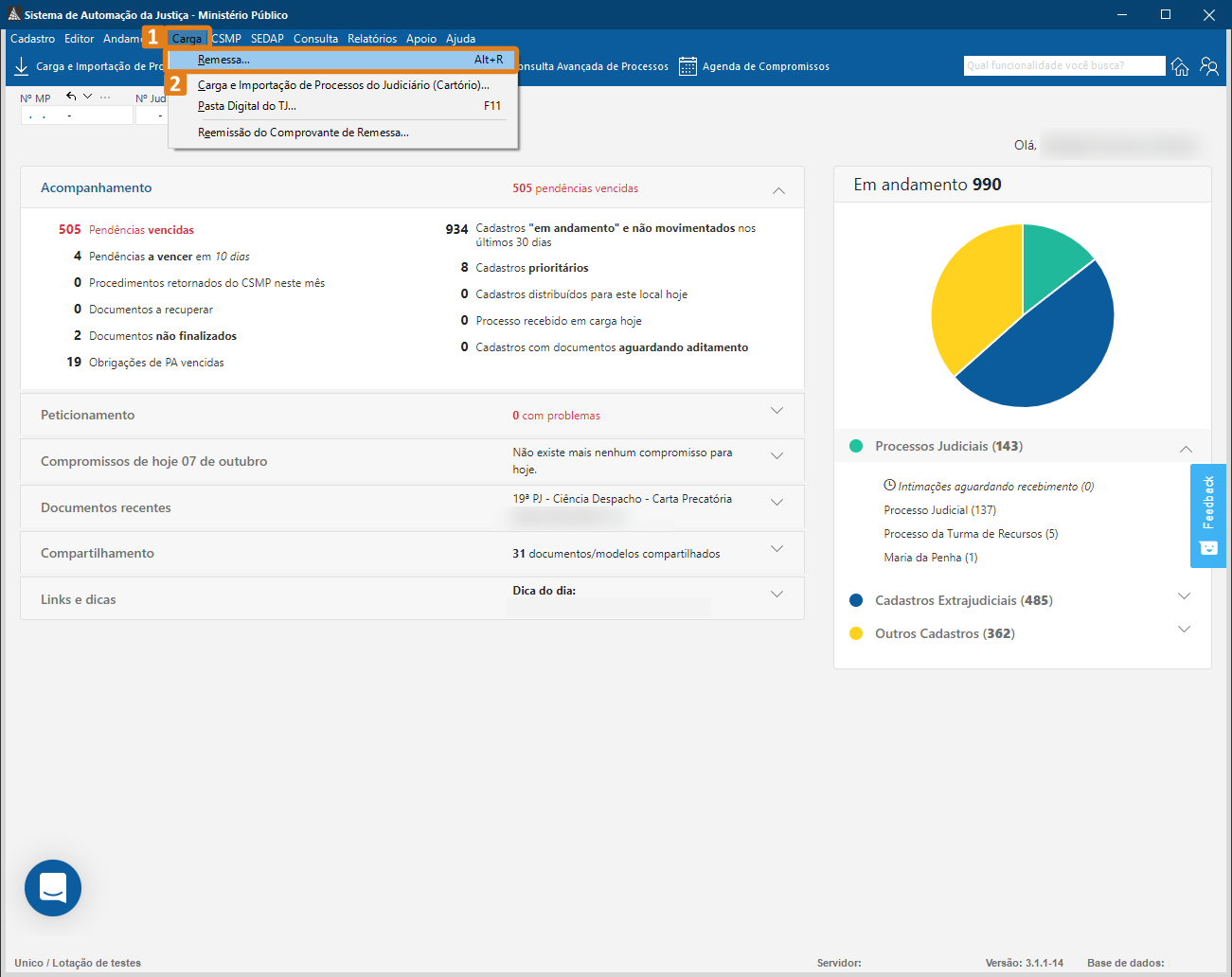
2. Com a tela de Remessa aberta, Informe o Tipo de órgão de destino (1), e o Órgão de destino (2). Por fim, clique em Remeter (3).
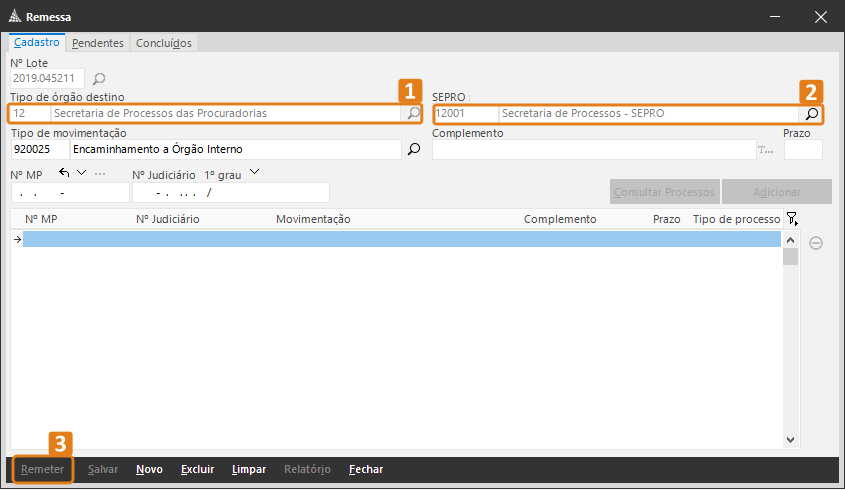 Atenção
AtençãoO órgão destino e lotação podem variar dependendo do cliente.
Pronto, você aprendeu a remeter Processos que deverão ser posteriormente encaminhados a Assessoria do PGJ para apreciação.
Créditos - Equipe SAJ Ministérios Públicos -
Como remeter processos físicos de 2º grau ao Tribunal de Justiça no SAJ MP?Clientes: MPAC | MPAL | MPAM | MPMS | MPCE | MPPA | MPSC
Versão: 5.0.5-0 | Atualizado em: 18/08/2022Após todas as considerações necessárias terem sido realizadas no processo físico, é preciso que o Ministério Público devolva este material ao Tribunal de Justiça. Note que este procedimento somente ocorre após todas as considerações terem sido realizadas. Já no caso de processos eletrônicos, a devolução ocorre via peticionamento.
Neste artigo, vamos compreender como Remeter Processos Físicos de 2º grau ao Tribunal de Justiça (TJ).
1. Na tela inicial do sistema SAJ MP, clique no menu Carga e selecione a opção Remessa.
DicaTambém é possível acessar esta funcionalidade através do atalho Alt+R, no seu teclado.
2. A tela de Remessa abrirá. Clique no botão Novo (1). No campo Tipo de órgão destino (2) selecione Tribunal de Justiça. No campo Órgão destino (3) pesquise por Tribunal de Justiça.
ObservaçãoO código do local ou nome do órgão pode variar em cada estado. Entre em contato com o administrador do sistema para mais informações.
3. No campo Nº MP digite o número do MP ou o Número do Judiciário do processo que deseja remeter. O sistema carregará automaticamente a lista de processos. Repita a operação caso haja outros processos a serem remetidos.
4. Outra maneira de inserir processos na remessa é por meio da opção Consultar Processos.
5. Clicando no botão referido, a tela Consulta de Processos abrirá. Na aba Pesquisa, preencha os campos Tipo de cadastro, Tipo de movimentação e Aberto entre para buscar os processos que deseja.
AtençãoEm Tipo de cadastro, selecione o tipo 0802, uma vez que se trata de uma remessa de processos de 2º grau.
6. Os resultados da busca aparecerão na aba Resultado. Clique nos processos desejados (1) e então clique em Selecionar (2) para adicioná-los à remessa.
7. Depois de inserir todos os processos desejados à remessa, clique em Salvar (1) e por fim, em Remeter (2).
Pronto, agora você já sabe como realizar a remessa de processos físicos de 2º grau para o Tribunal de Justiça. Aproveite esta funcionalidade do sistema e seja mais produtivo no seu dia a dia.
Créditos - Equipe SAJ Ministérios Públicos -
Como realizar uma remessa ao Conselho Superior do Ministério Público - CSMP no SAJ MP?Clientes: MPAM | MPCE
Versão: 4.2.2-0 | Atualizado em: 13/07/2020Fazer uma remessa de procedimento para o Conselho Superior é uma tarefa comum, que se faz necessária quando se deseja encaminhar um procedimento para homologação de arquivamento ou julgamento de recursos interpostos por partes interessadas, por exemplo.
Veja como realizar essa atividade utilizando o menu Carga a seguir.
1. Clique no menu Carga (1) e selecione a opção Remessa (2).
2. A tela de Remessa abrirá. Clique em Novo (1) e depois na lupa do campo Tipo de órgão destino (2).
3. A tela Consulta de Tipos de Locais abrirá. Nela, escolha o tipo 3 - Órgãos Colegiados (1) e depois clique em Selecionar (2).
4. Note que o campo Órgão destino é alterado para a sigla ORGCOLEG. Agora, clique na lupa deste campo.
5. Na sequência, na tela Consulta de Locais, escolha o local Secretaria dos Órgãos Colegiados – CSMP (1) e clique em Selecionar (2).
6. Agora digite o número MP (Nº MP) do procedimento a ser enviado para o CSMP. Repita esta operação de digitar o número MP caso deseje remeter mais de um procedimento.
7. Após inserir todos os processos desejados à remessa, clique em Salvar (1) e depois em Remeter (2).
Muito bem, agora você já sabe como encaminhar um procedimento para a o Conselho Superior do MP no SAJ MP. Após esse trâmite, a secretaria receberá o procedimento e poderá distribuir entre os conselheiros para que deliberem. Aproveite essa funcionalidade sempre que necessário.
Créditos - Equipe SAJ Ministérios Públicos -
Como faço uma remessa de processos para outros órgãos pelo menu Carga no SAJ MP?Clientes: MPAC | MPAL | MPAM | MPCE | MPMS | MPSC
Versão: 4.0.2-1 | Atualizado em: 05/03/2020Fazer uma remessa/redistribuição de processos para outros órgãos é uma tarefa muitas vezes necessária quando se deseja encaminhar um processo para outro órgão dentro do Ministério Público. Veja como realizar essa atividade utilizando o menu Carga a seguir.
1. Na tela inicial do sistema SAJ MP, clique no menu Carga (1)e selecione a opção Remessa (2) ou aperte as teclas de atalho Alt+R no seu teclado.
2. A tela Remessa abre. Clique em Novo (1), localizado na barra de tarefas inferior da tela, e depois na lupa do campo Tipo de órgão destino (2).
3. O sistema abrirá a tela de Consulta de Tipos de Locais. Nela, escolha o órgão de destino (1) e depois clique em Selecionar (2). No exemplo é selecionado Centro de Apoio.
4. Note que o campo Órgão destino é alterado para Centro de Apoio (C/APOIO). Agora, clique na lupa do campo Órgão Destino para selecionar a lotação.
5. Na sequência, na tela Consulta de Locais, escolha o centro de apoio (1) desejado e clique em Selecionar (2).
6. O campo Tipo de movimentação é preenchido o automaticamente de acordo com configuração.
ObservaçãoCaso tenha mais de uma movimentação vinculada, você poderá clicar na lupa do campo, que abrirá a tela Tipos de Movimentação, onde é possível escolher a movimentação que deseja.
AtençãoCaso o campo Tipo de movimentação esteja em branco entre em contato com suporte técnico para verificar configuração do sistema.
7. Agora digite o número do MP (nº MP) do processo a ser adicionado à remessa, e aperte a tecla TAB do seu teclado. Repita esta operação para todos os processos que devem ser remetidos.
8. Observe que, depois de preenchido o nº MP de um processo, o mesmo aparecerá abaixo no campo definido.
AtençãoPreencha o campo Complemento antes dos números MP na remessa, visto que, uma vez inserido o número do processo, o mesmo irá para a lista de remessa com o complemento em branco. Caso isso aconteça, ainda é possível preencher o complemento da movimentação clicando na coluna Complemento e então na lupa que aparece, indicada a seguir.
10. Outra maneira de inserir processos na remessa é por meio da opção Consultar Processos.
11. A tela Consulta de Processos abre. Na aba Pesquisa, você pode preencher os campos Tipo de cadastro (1), Tipo de movimentação (2) e Aberto entre (3). Na sequência clique em Pesquisar (4) para buscar os processos que deseja.
12. Os resultados da busca aparecem na aba Resultado. Clique nos processos e então em Selecionar para adicioná-los à remessa.
13. Depois de inserir todos os processos desejados à remessa, clique em Salvar (1) e depois em Remeter (2).
14. Muito bem, o cadastro foi redistribuído para o órgão escolhido. Você pode ainda fazer uma nova redistribuição, excluir os dados existentes, limpar a tela, gerar um relatório das operações realizadas ou fechar a tela Remessa, se desejar. Além disso, na aba Pendentes, é possível visualizar os cadastros com redistribuição pendente e também Concluídos.
Agora você já sabe como redistribuir um cadastro de um órgão para outro no SAJ MP. Aproveite essa funcionalidade sempre que necessário.
Créditos - Equipe SAJ Ministérios Públicos -
Como consultar um lote concluído no SAJ MP?Versão do Sistema: 5.0.38-2
Artigo atualizado em: 25 de fevereiro de 2025Você sabia que é possível consultar informações do lote de uma remessa concluída no SAJ MP? Acompanhe neste artigo como realizar esta atividade.
Saiba maisPara saber sobre atalhos, acesse o artigo:
Conheça as teclas de atalho do seu teclado.Passo 1. Na tela principal do sistema, acesse o menu "Carga" (1), submenu "Remessa" (2).
Passo 2. O sistema abrirá a tela "Remessa", que conterá três abas: "Cadastro" (1), "Pendentes" (2) e "Concluídos" (3).
Passo 3. Clique na aba "Pendentes" (1) para visualizar os lotes pendentes de remessa.
Passo 4. Clique na aba "Concluídos" (1) para visualizar os lotes concluídos. Preencha os filtros (2) desejados e clique em "Consultar" (3). Caso queira verificar os processos contidos no lote cadastrado e as informações da remessa, clique duas vezes sobre o lote desejado (4).
Passo 5. O sistema exibirá os processos contidos no lote e todas as informações da Remessa.
Pronto! Agora você sabe como consultar os lotes pendentes e concluídos de uma forma rápida e simples. Navegue entre os outros artigos e aprenda mais sobre o nosso sistema!
Créditos - Equipe SAJ Ministérios Públicos -
Como consultar os lotes pendentes na tela Remessa no SAJ MP?Clientes: MPAC | MPAL | MPAM | MPMS | MPCE | MPPA | MPSC
Versão: 5.0.3-2 | Atualizado em: 28/07/2022O SAJ MP permite que você cadastre e salve um lote de processos para então realizar a sua remessa em um outro momento. Sendo assim, quando for preciso enviá-los ao poder judiciário, é necessário consultar os lotes pendentes. Acompanhe agora como realizar esta operação.
1. Na tela inicial do sistema, clique no menu Carga (1), opção Remessa (2).
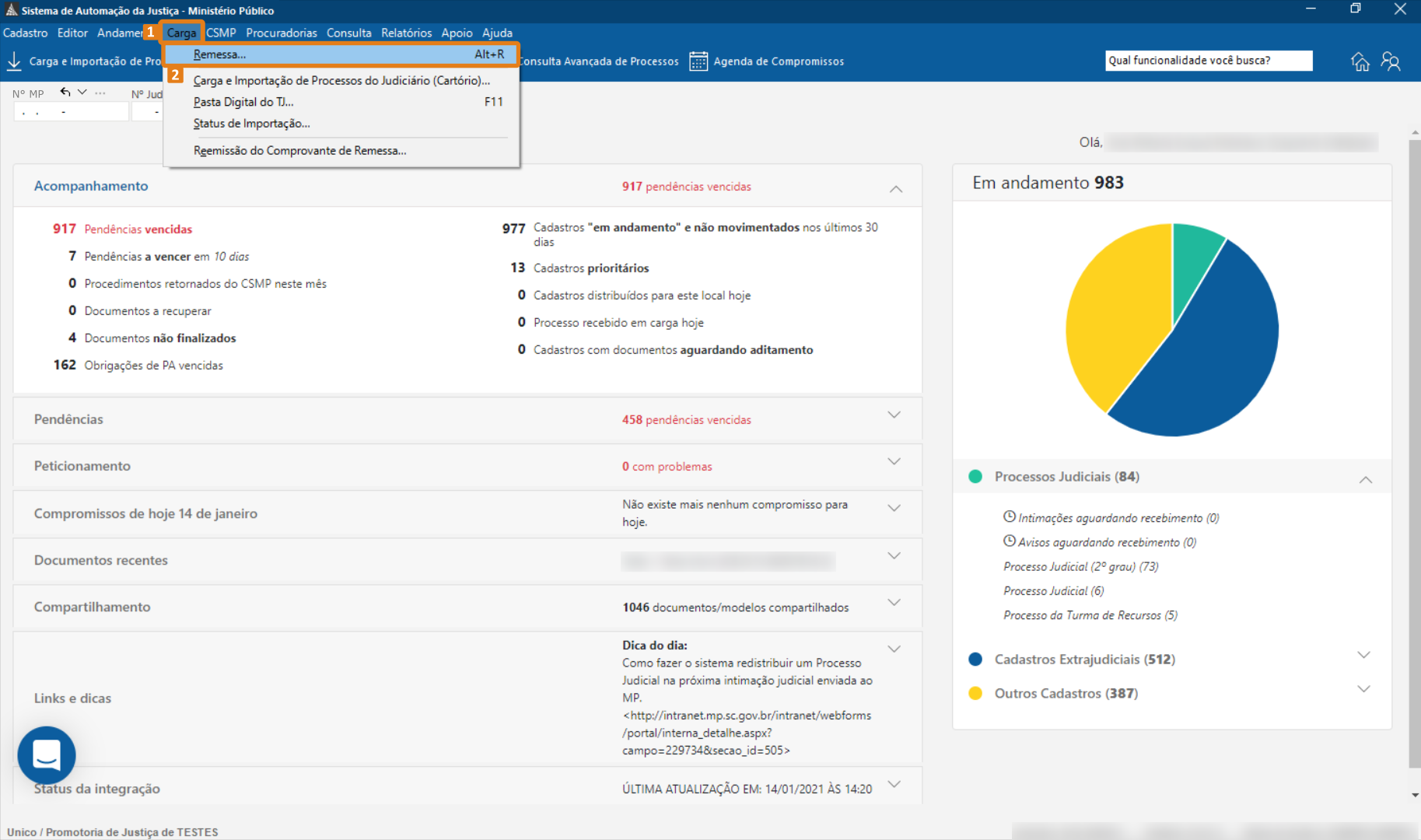
2. Na tela Remessa, clique na aba Pendentes para visualizar os lotes que se encontram nesta situação.
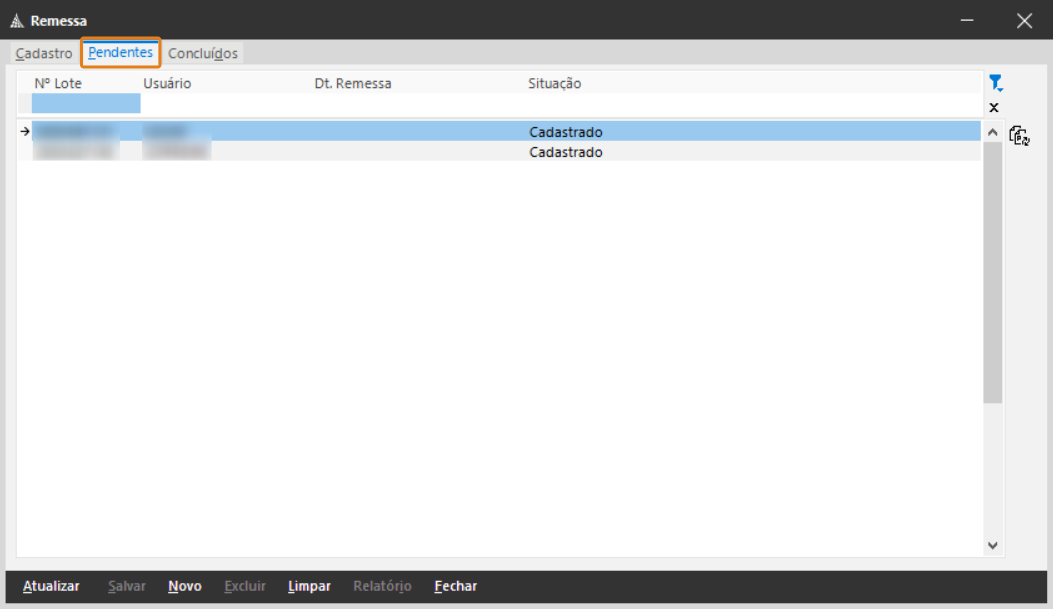
3. Selecione o lote desejado e clique duas vezes sobre o mesmo. Assim, você será redirecionado para a aba Cadastro (1), podendo visualizar quais processos (2) constituem o lote. Se desejar, poderá remetê-lo (3) ou excluí-lo (4), entre outras opções de operação.
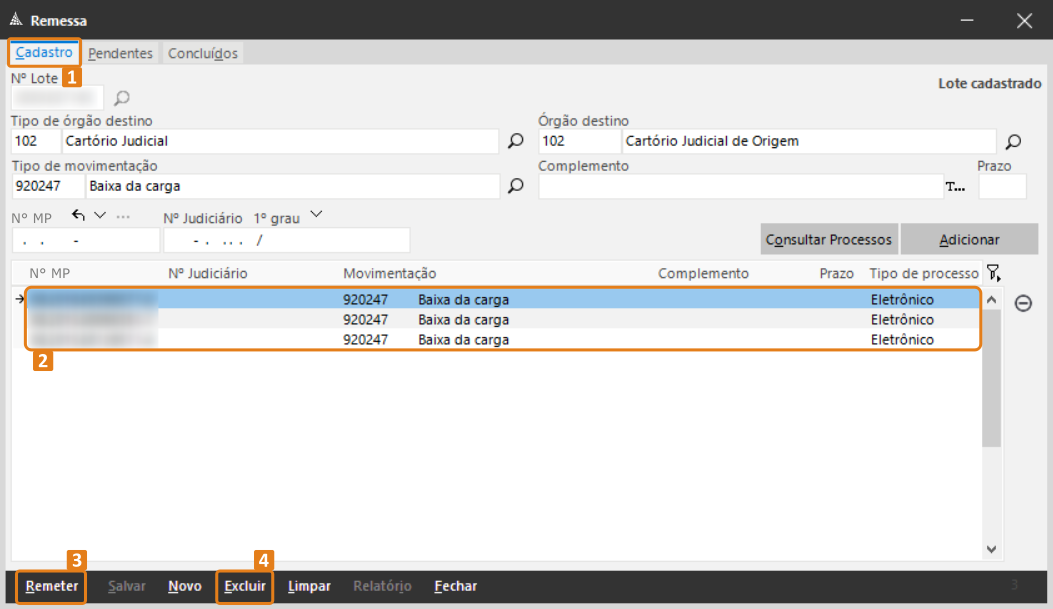
Muito bem! Você acompanhou neste artigo os passos necessários para realizar a consulta de lotes pendentes na tela Remessa. Utilize esse conhecimento sempre que necessário.
Créditos - Equipe SAJ Ministérios Públicos